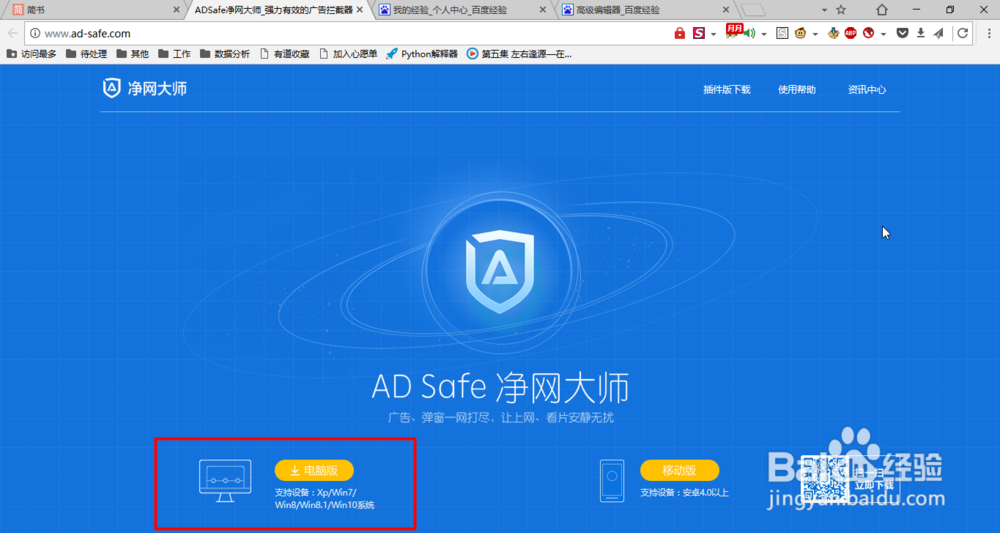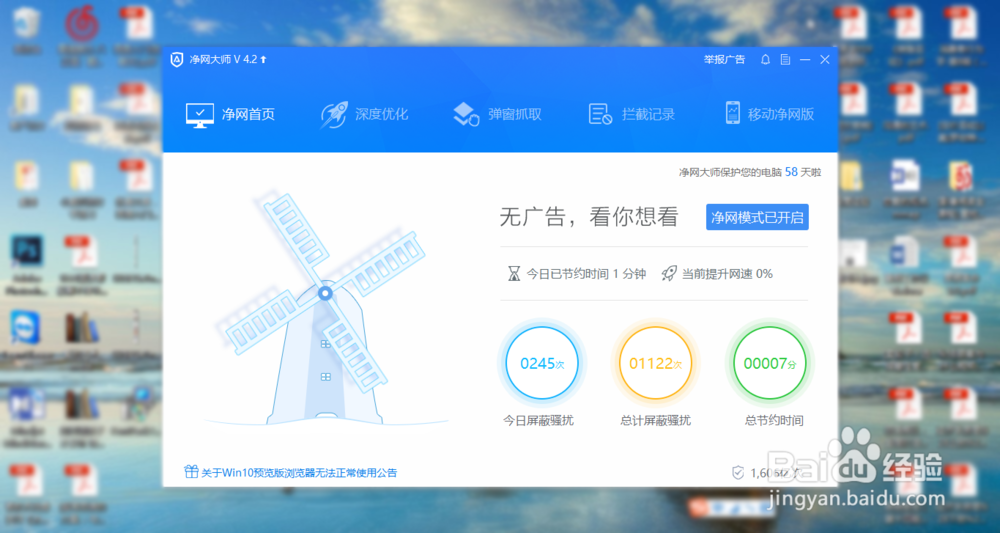如何去除烦人的网页广告和视频广告?
1、首先,对于页面上的广告,我们主要使用 Adblock Plus 来解决。
使用方法如下:
2、IE 浏览器:
这是使用 Windows 最常用的浏览器,所以就先从这款浏览器开始。
第一步:百度搜索“Adblock Plus”,进入其官网。

3、点击【安装到 Internet Explorer】,即可下载 Adblock Plus 。
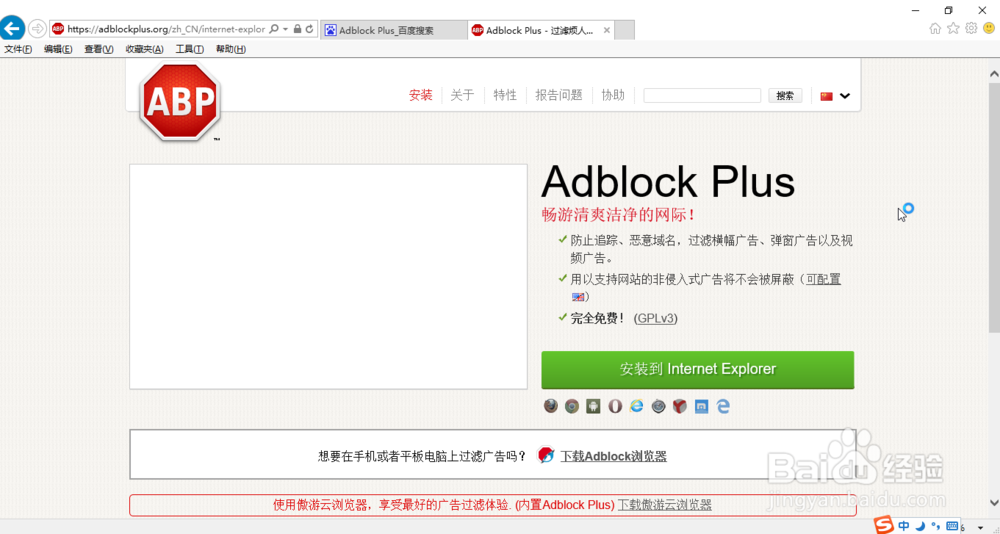
4、安装 Adblock Plus ,

5、安装完成之后,打开 Internet Explorer 浏览器,浏览器下方会出现载入加载项提示,点击【启用】即可。
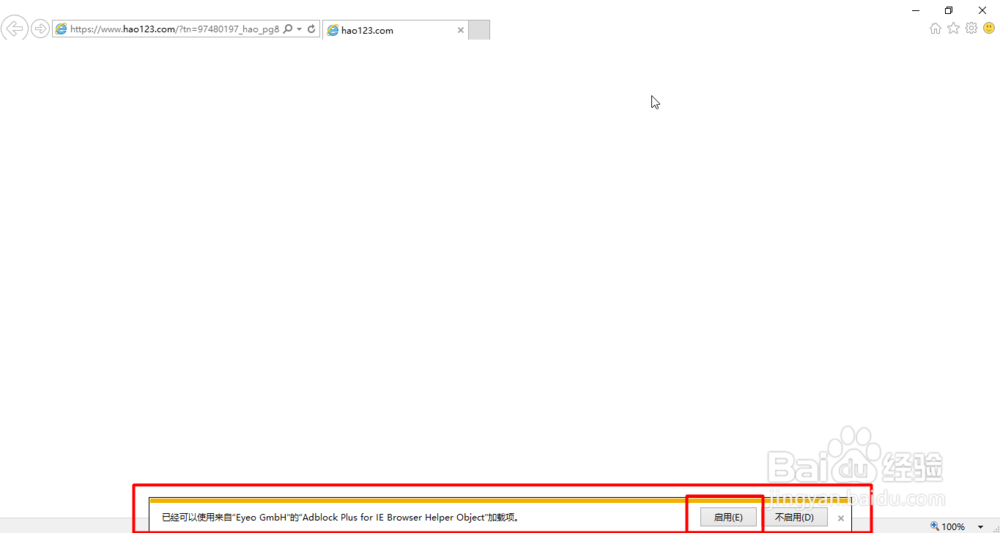
6、现在我们再打开一个网页,即可看到页面上的广告全都消失了,比之前更加干净整洁。
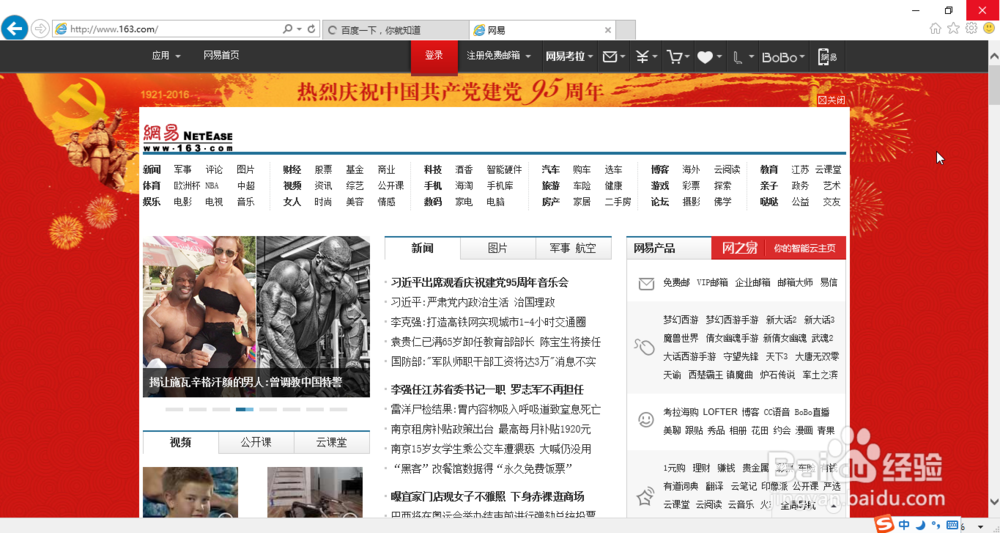
7、如果需要看广告(有部分人是有这种需求的。。。),则点击浏览器右下角红色的【ABP】图标,选择【在*****上禁用 Adblock Plus 】或者【完全禁用】。
注:【在*****上禁用Adblock Plus】是指仅在此域名或者此网页上禁用
【完全禁用】是指在整个浏览器上都禁用(回到没有安装 Adblock Plus 的状态)
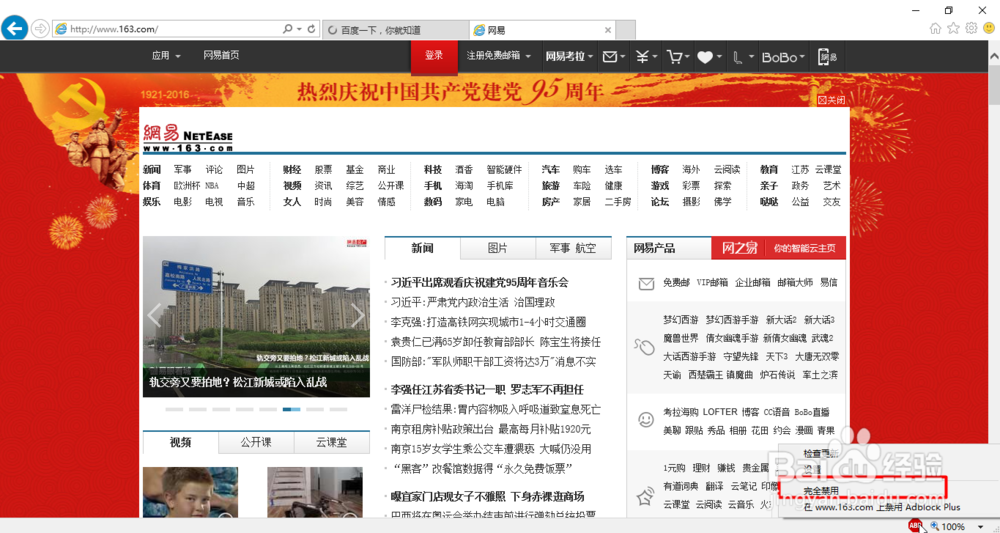
8、同时,也可以点击【设置】,在设置中批量添加需要排除的网址。

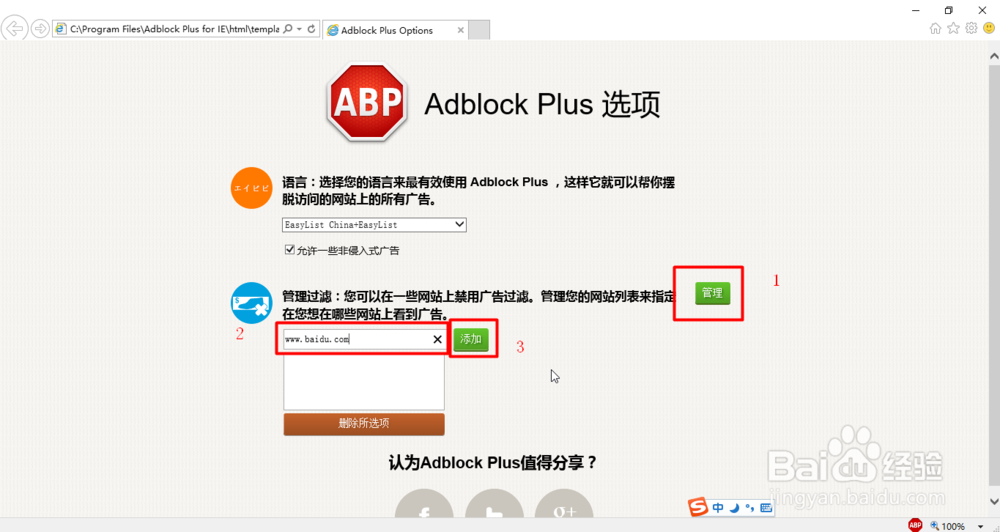
1、在Firefox中, Adblock Plus 属于必备神器。在很早的时候, Firefox 就将可以屏蔽广告作为宣传主要方向。
Firefox 上安装 Adblock Plus 有很多方法,因为这篇经验要讲3种浏览器的操作,为了统一,所以都采用一种比较简单的方法。
2、首先,还是打开 Adblock Plus 官网。可以看见,此时的界面与 IE 浏览器打开时稍有不同。
点击【安装到 Firefox】

3、左上角弹出提示框,点击【允许】
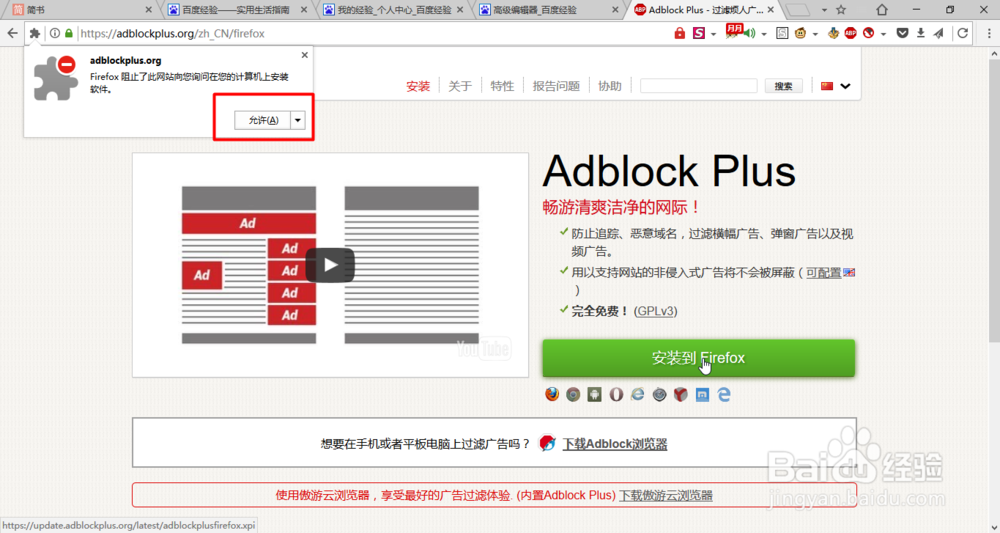
4、接着又会弹出一个提示框,点击【安装】,即可安装成功。

5、安装成功之后,我们会看 Firefox 上会多出一个红色的【ABP】小图标。
点击红色的【ABP】小图标,会出现许多选项。
标注“1”的是设置作用
标注“2”的是用来在这个域名上禁用 Adblock Plus
标注“3”的是仅在目前浏览单的这个网页上禁用 Adblock Plus
标注“4”的是完全把 Adblock Plus 禁用
大家根据自身的浏览情况进行选择
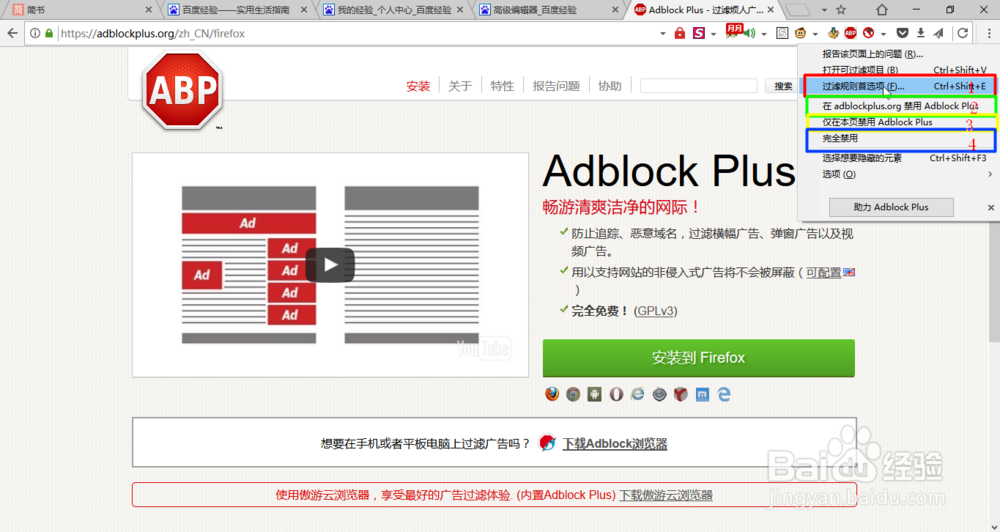
6、在 Firefox 浏览器中可以手动设置隐藏哪些网页元素。
点击【ABP】图标——【选择想要隐藏的元素】,就会出现一个红框,移动鼠标,红框会随之变化。红框里面的元素就是被隐藏的元素。

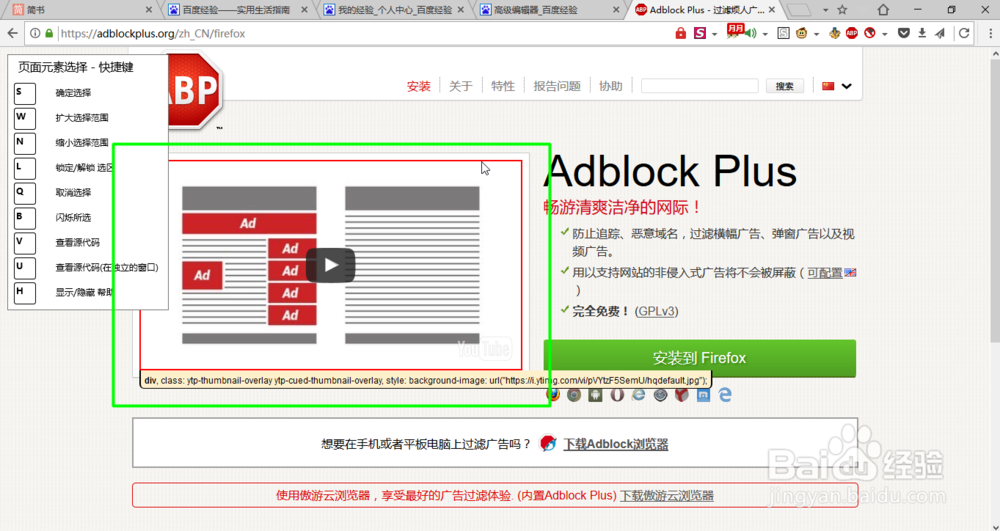
7、选中我们想要隐藏元素之后,点击左键。就会弹出一个操作框,点击【添加规则即可】。刷新界面,就会发现 刚才被我们选中的元素已经消失了。
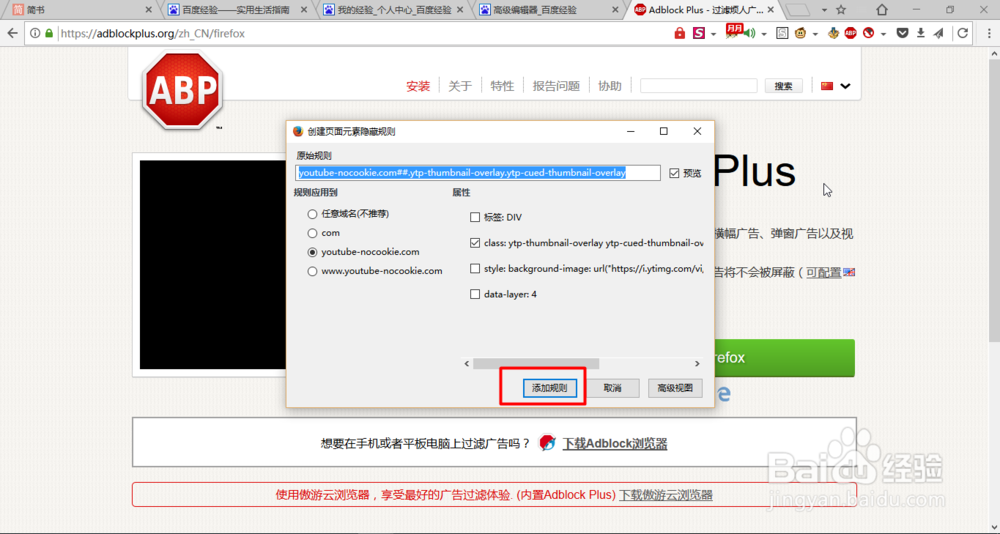
1、据目前的数据统计,Chrome是除了 IE 浏览器,使用人数最多的浏览器。所以,这个浏览器我们也来介绍一下。
2、首先,仍然是打开 Adblock Plus 官网,可以看到 Adblock Plus 官网上发生的一点小变化。
点击【安装到 Chrome 】。
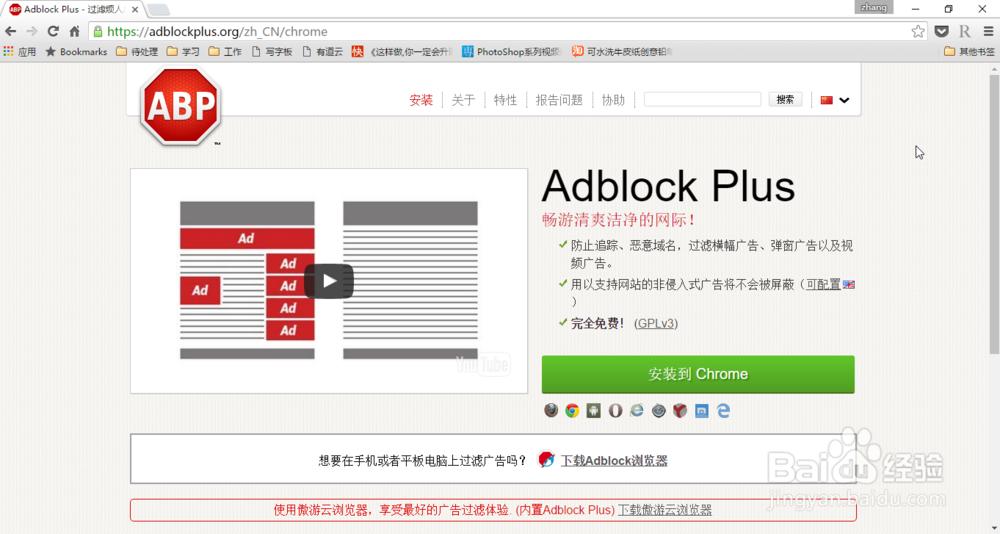
3、Chrome 会弹出一个操作框,点击【添加扩展程序】。这样 Adblock Plus 就安装好了,非常简单。
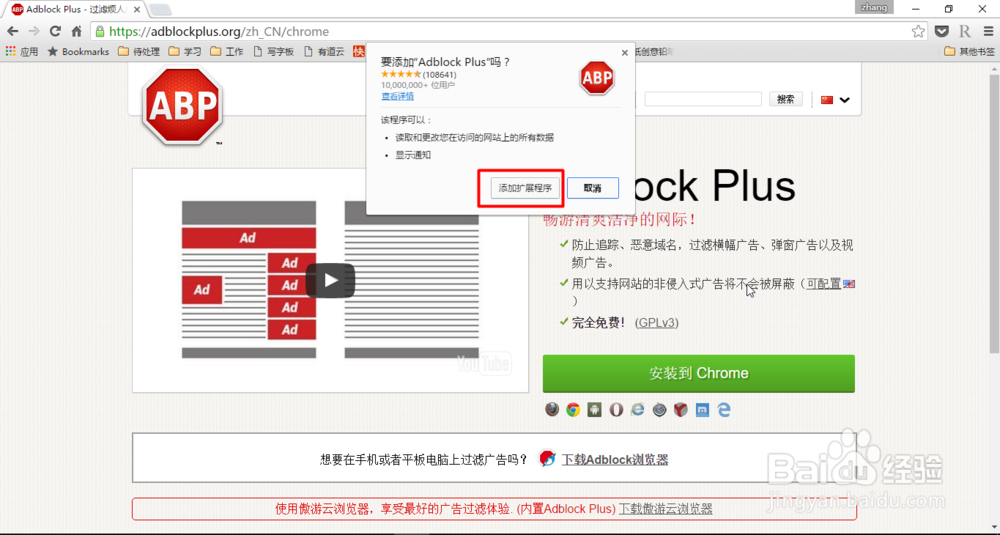
4、点击 Chrome 地址栏右侧出现的红色【ABP】图标,可发现里面可操作的选项比 Firefox 少多了。但是也已经基本上足够我们日常使用。
标注“1”的是在当前网站开启/关闭广告拦截功能
标注“2”的是手动选择需要拦截隐藏的网页元素(使用方法与上节 Firefox 差不多,在此不再赘述)
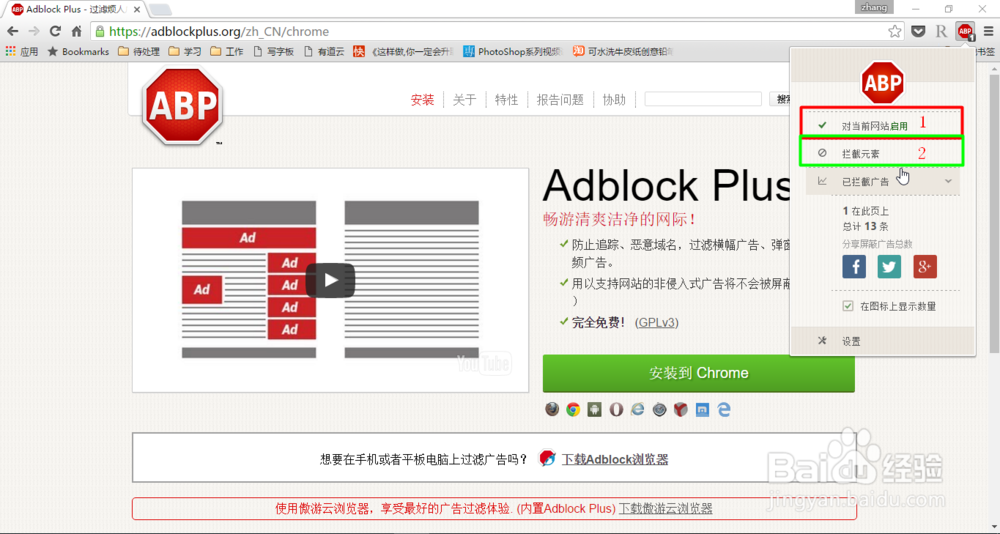
5、点击红色【ABP】图标——【设置】,里面提供了屏蔽规则订阅( Adblock Plus 安装时已自动订阅常用规则,正常使用的情况下不需要设置订阅。)
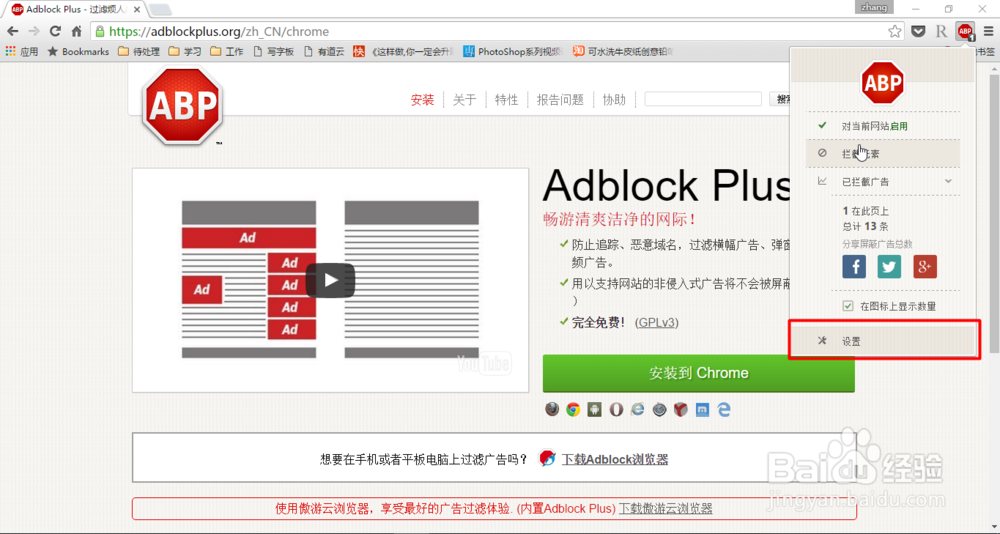

6、如果想批量添加不需要屏蔽广告的网站,则点击红色【ABP】图标——【设置】——【白名单】,直接输入网站域名,然后再点击【添加域名】即可。

1、前面介绍三种浏览器的广告屏蔽方法,但是都没有涉及到视频广告的屏蔽。其实 Adblock Plus 通过订阅相关的规则,也可以屏蔽视频广告。但是因为视频网站的封杀,所以需要经常更新规则,比较麻烦。
在使用电脑的过程中,简洁至上。电脑的目的是为了提高工作生产效率,复杂的设置和使用方法往往背道而驰。所以今天就给大家介绍一款小软件,可以有效屏蔽视频广告。
2、百度搜索【净网大师】
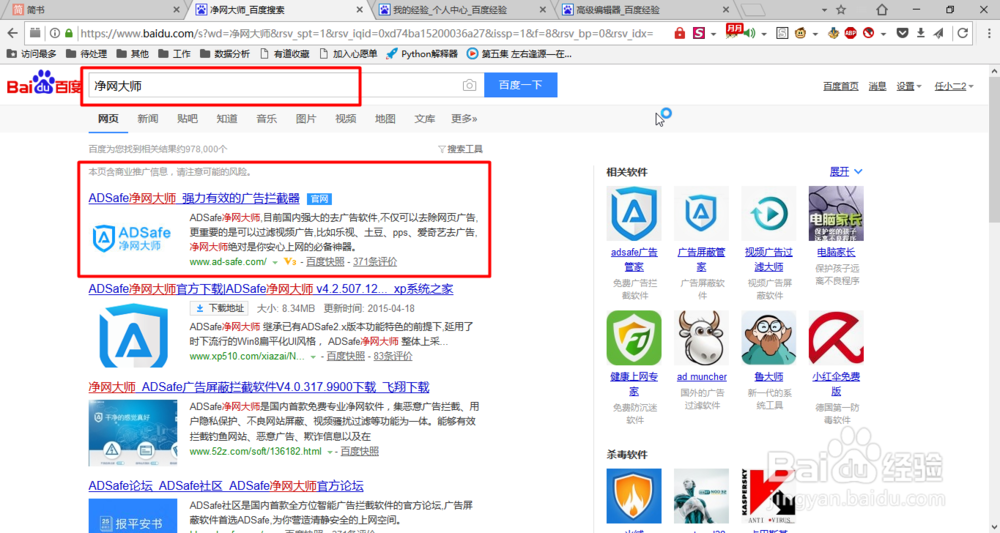
3、点击下载电脑版,安装即可